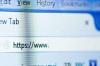Un fișier .JPEG este un tip de extensie folosit pentru a identifica fotografiile de pe un hard disk. Este unul dintre cele mai frecvent utilizate tipuri de fișiere foto pe Internet în scopul încărcării, editarii și duplicarii fotografiilor. Crearea fișierelor JPEG facilitează accesul și vă oferă posibilitatea de a modifica o fotografie după cum doriți. Aceste instrucțiuni vă vor învăța cum să faceți fotografii de pe Internet și să le salvați ca .JPEG pentru colecția dvs. personală.
Directii
Pasul 1
Alegeți fotografia pe care doriți să o salvați. Faceți clic dreapta pe fotografie. Va apărea apoi o casetă de dialog Windows Explorer, care vă va cere să alegeți o locație în care doriți să fie salvat fișierul foto. În majoritatea cazurilor, folderul „Imagini” va fi locația implicită pentru aceste tipuri de fișiere. Faceți clic pe „Salvați”.
Videoclipul zilei
Pasul 2
Acum faceți clic pe pictograma „Start Menu” sau „Start” situată pe bara de activități desktop. Faceți clic pe „Documentele mele”. Când apare caseta de dialog Windows Explorer, veți vedea mai multe pictograme de foldere personale. Faceți clic pe „Imagini”. Fișierul foto pe care l-ați salvat ar trebui să fie localizat în acest folder.
Pasul 3
Faceți clic dreapta pe fotografie. Accesați „Deschideți cu” și faceți clic pe „Alegeți dintr-o listă de programe”. (În funcție de computer și de sistemul dvs. de operare, această opțiune de prompt poate fi formulată diferit.) Faceți clic pe „Vopsează”.
Pasul 4
Când se deschide Microsoft Paint, imaginea ar trebui să fie încărcată în program. Accesați bara de opțiuni situată în partea de sus a programului și faceți clic pe „Fișier”. În caseta drop-down „Fișier”, faceți clic pe „Salvare ca” și va apărea caseta de dialog Windows Explorer. Faceți clic pe dropbox situat sub numele imaginii și veți vedea o listă de extensii de tip de fișier în care fișierul foto poate fi salvat. Va fi listată extensia JPEG.
Pasul 5
Faceți clic pe extensia JPEG și faceți clic pe „Salvați” pentru a schimba definitiv extensia fișierului fotografiei. Nu modificați locația fișierului. Acest lucru va permite ca fișierul să fie plasat înapoi în folderul original sub noua extensie. Programul ar trebui să se închidă automat când salvați fișierul.
Lucruri de care veți avea nevoie
Calculator
conexiune internet
Fotografie
Bacsis
Încercați să salvați toate imaginile în același dosar pentru a menține organizarea și accesul ușor.
Avertizare
Imaginile cu extensiile .gif și .bmp pot să nu apară după ce au fost salvate pe hard disk de pe Internet din cauza dreptului de autor și, prin urmare, nu pot fi modificate. Puteți salva fișierul, dar fotografia în sine poate să nu apară.